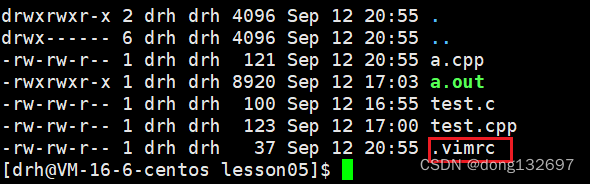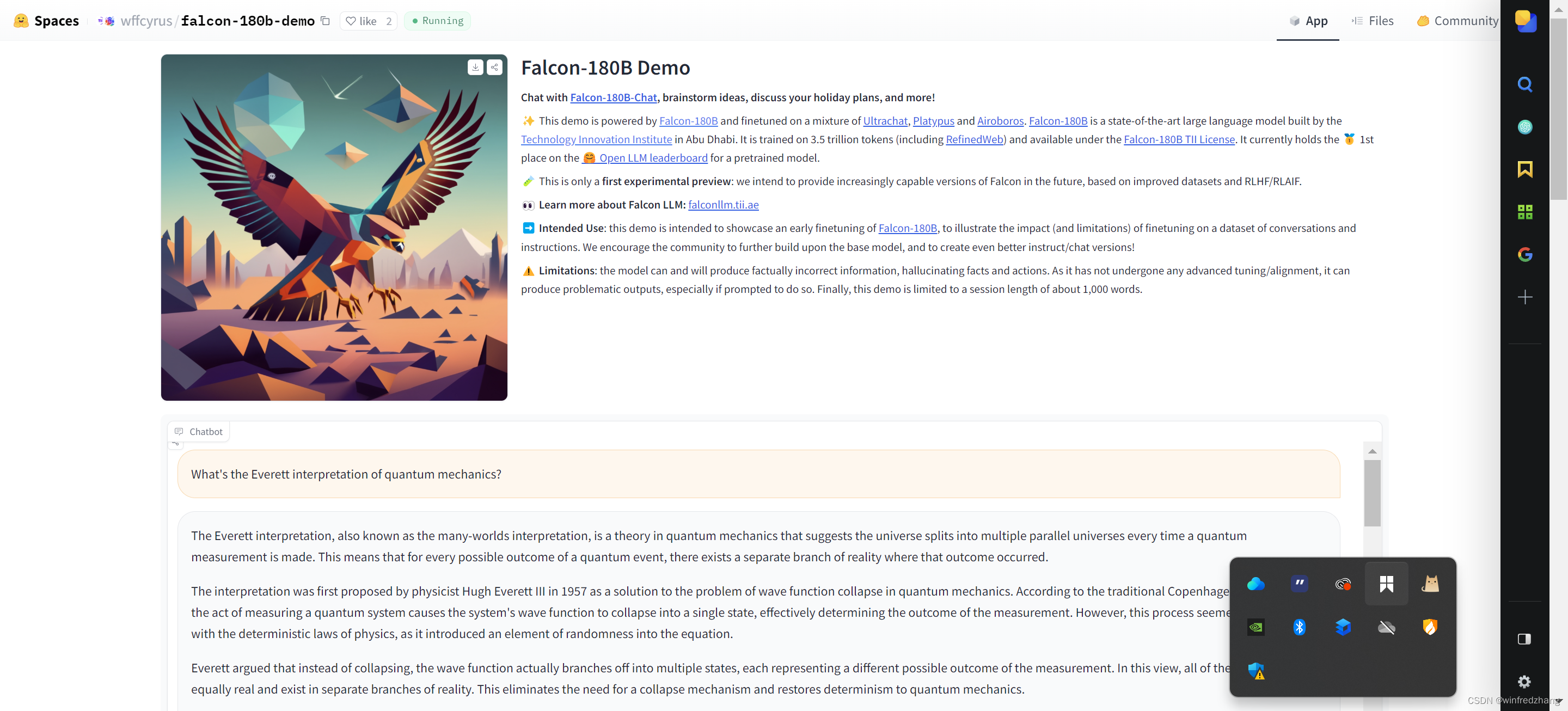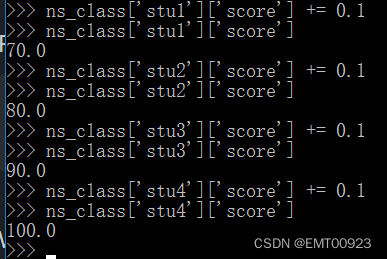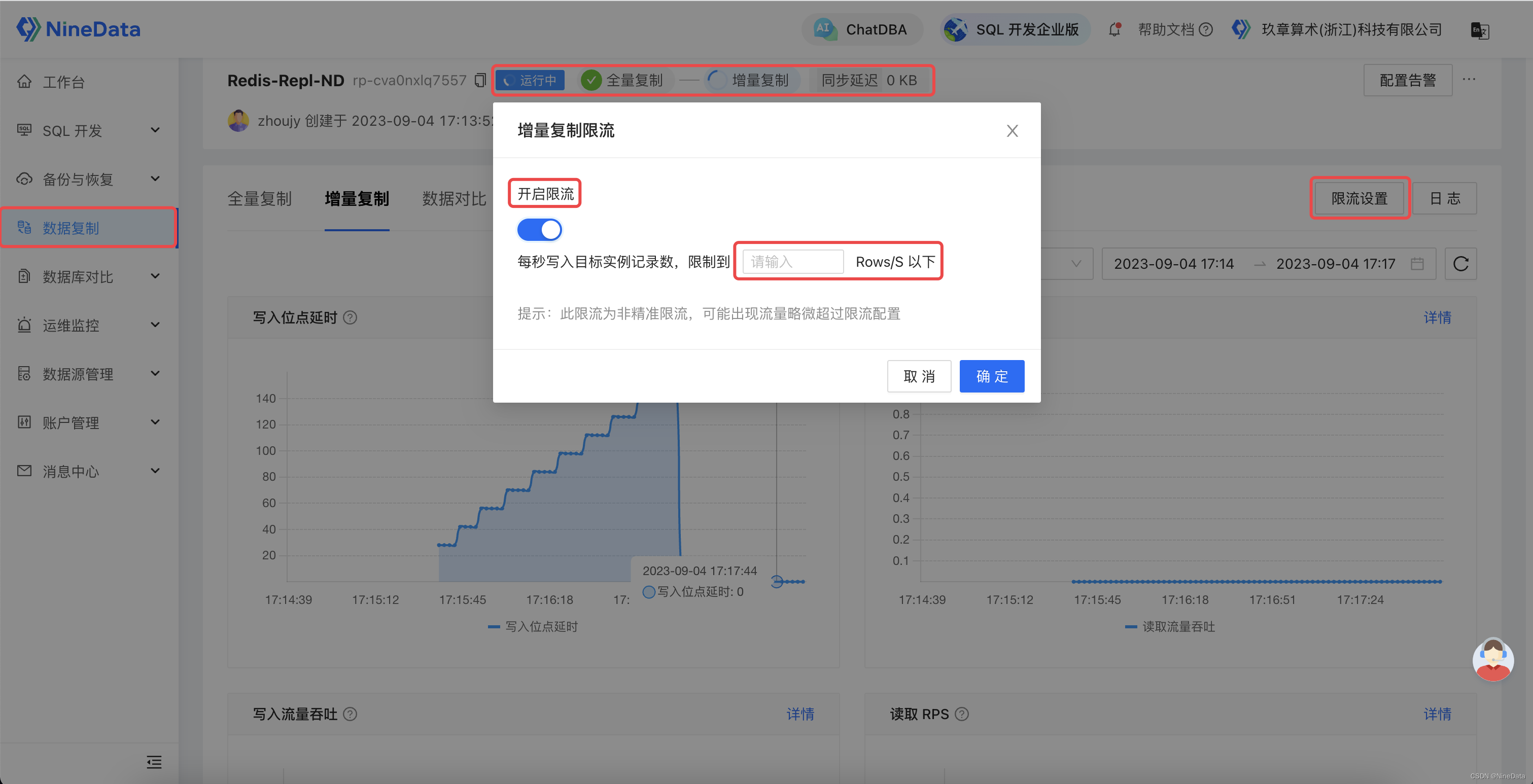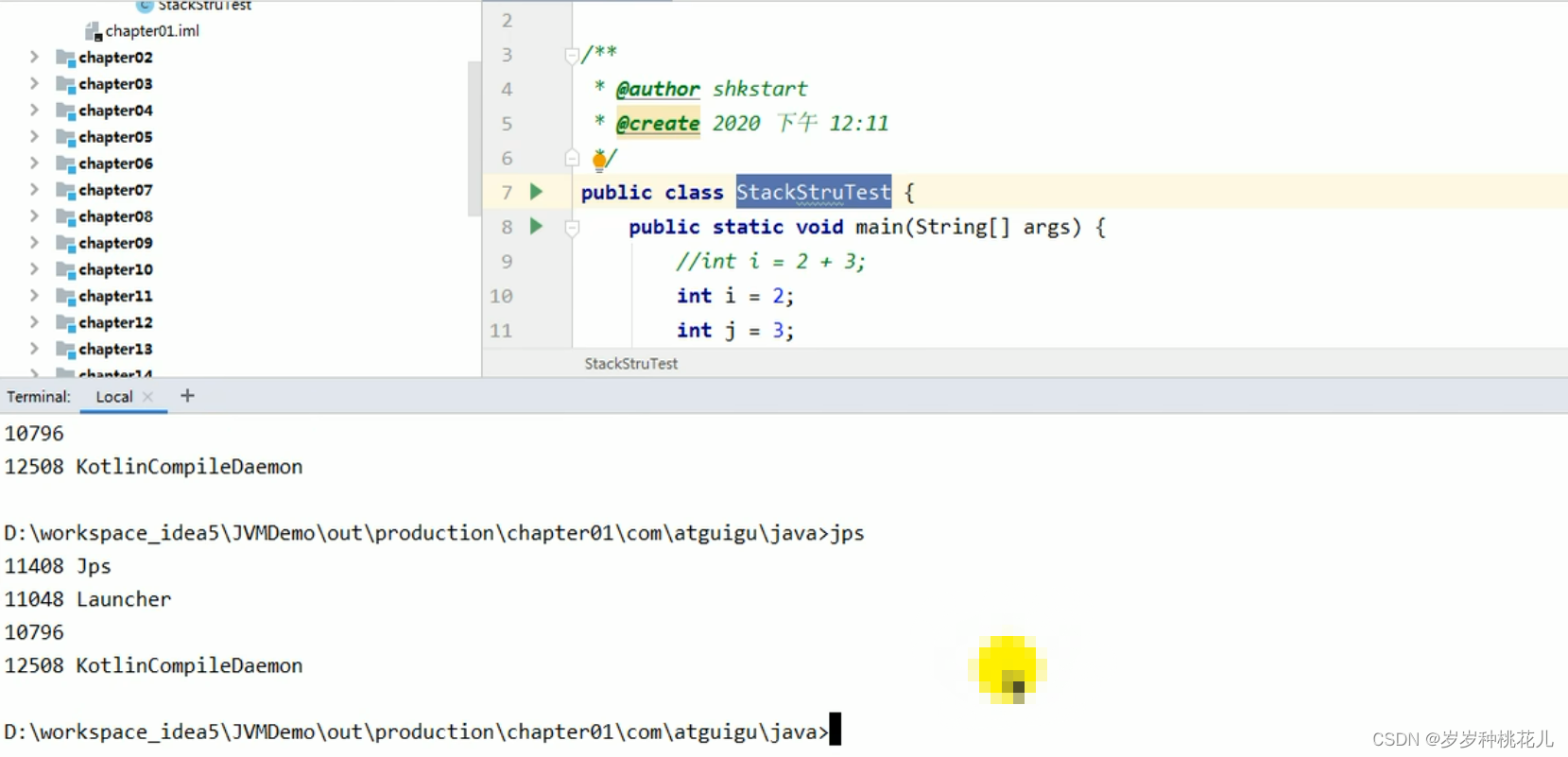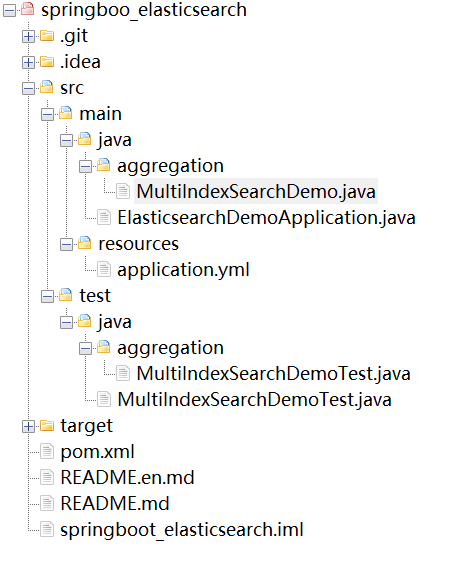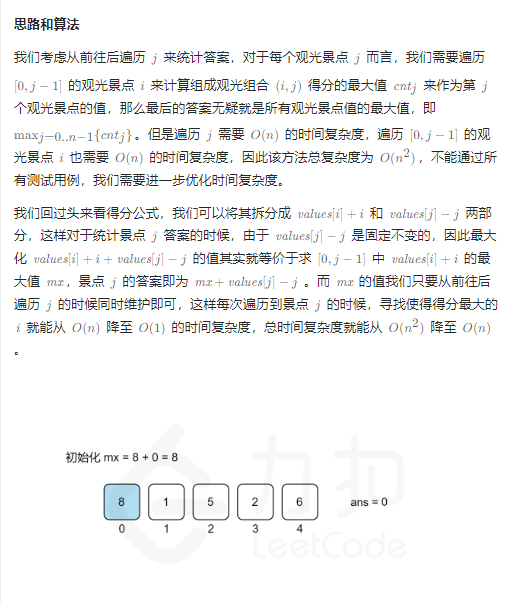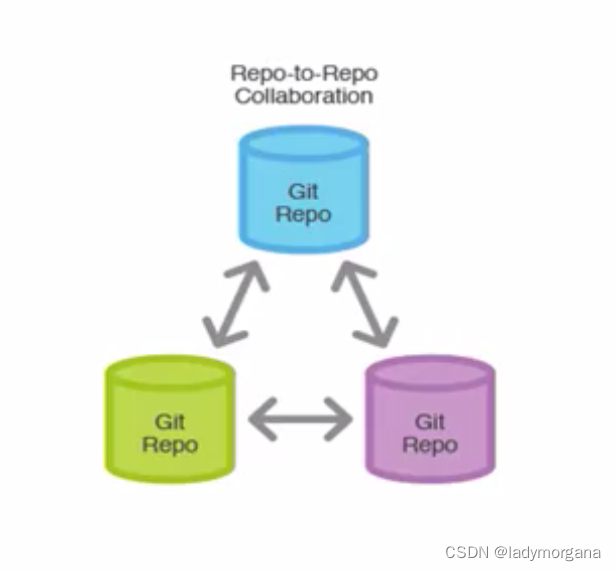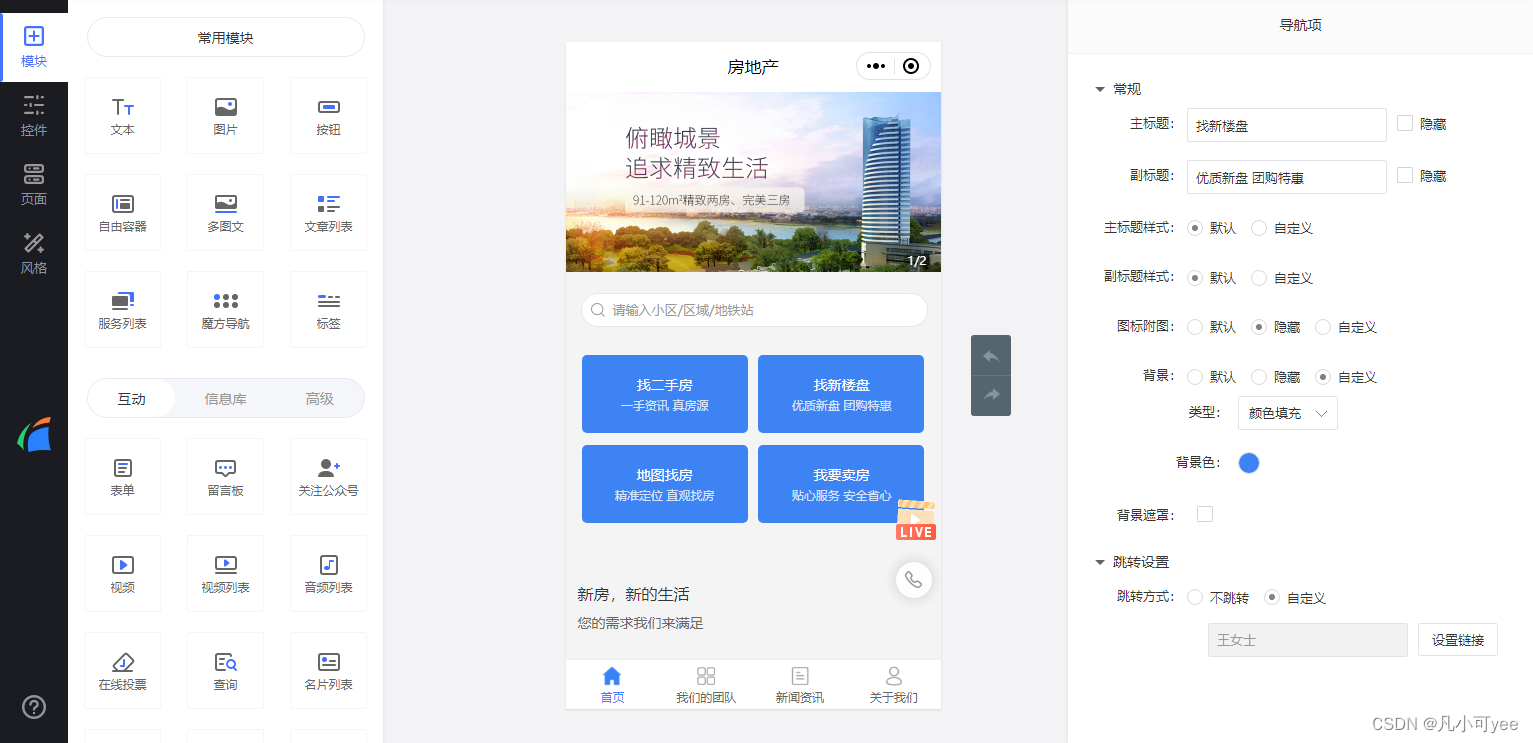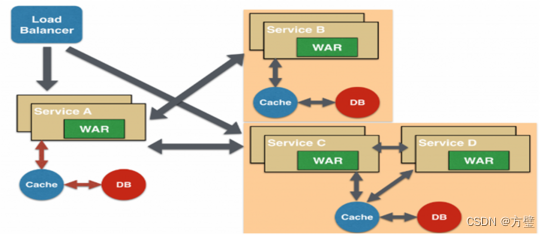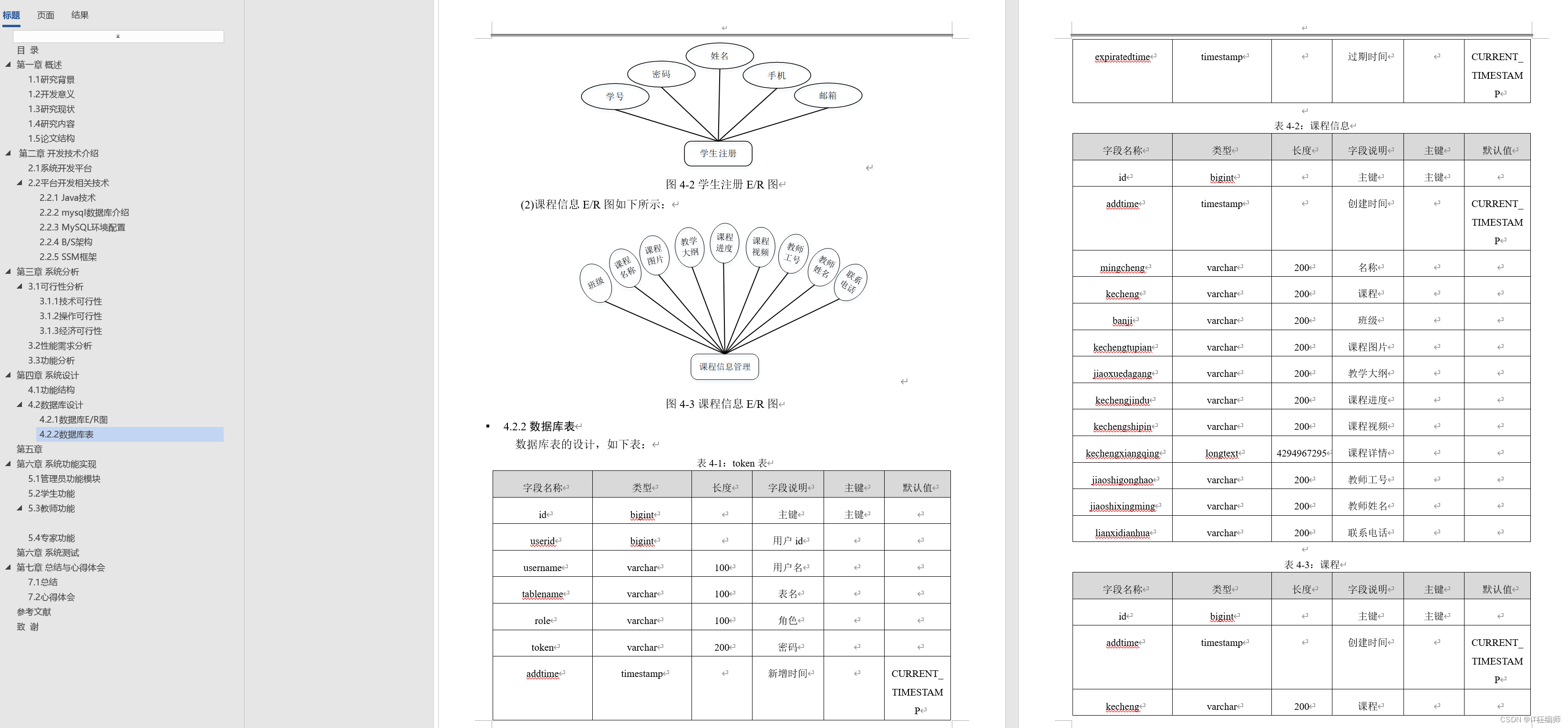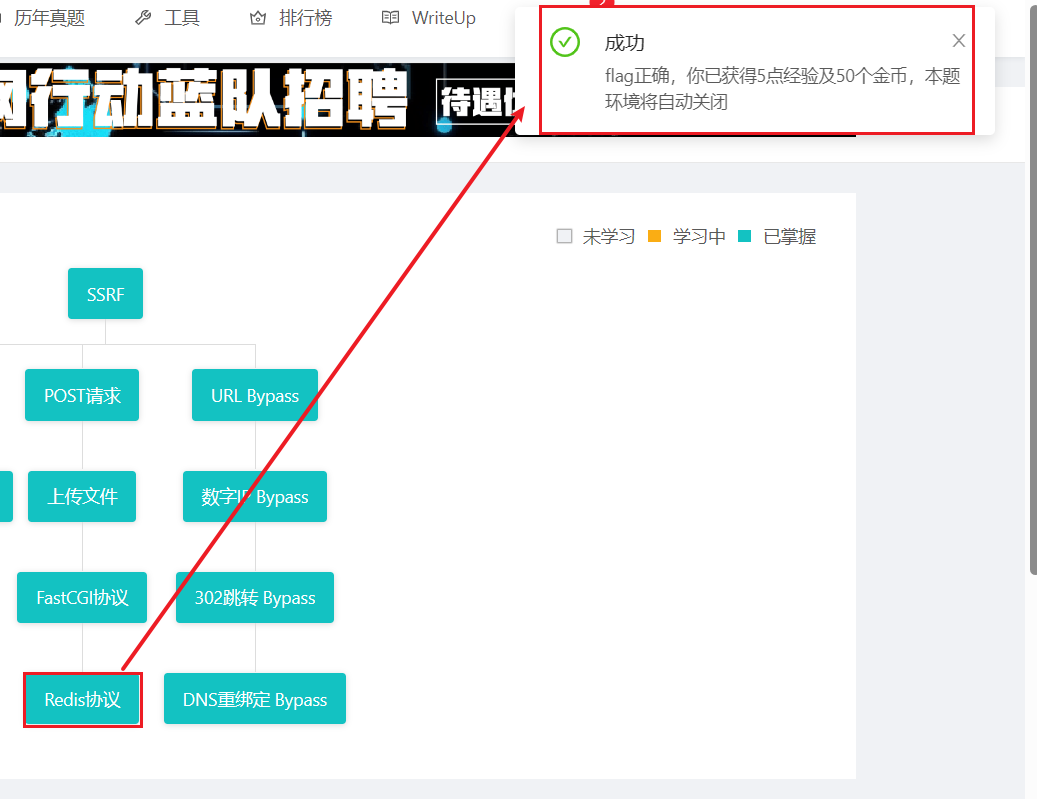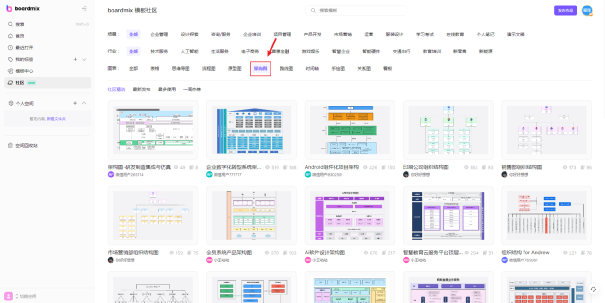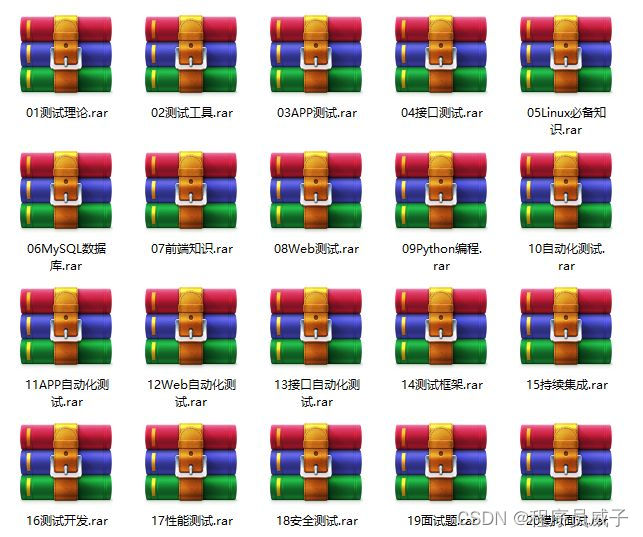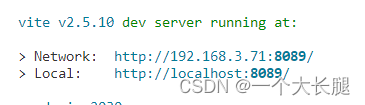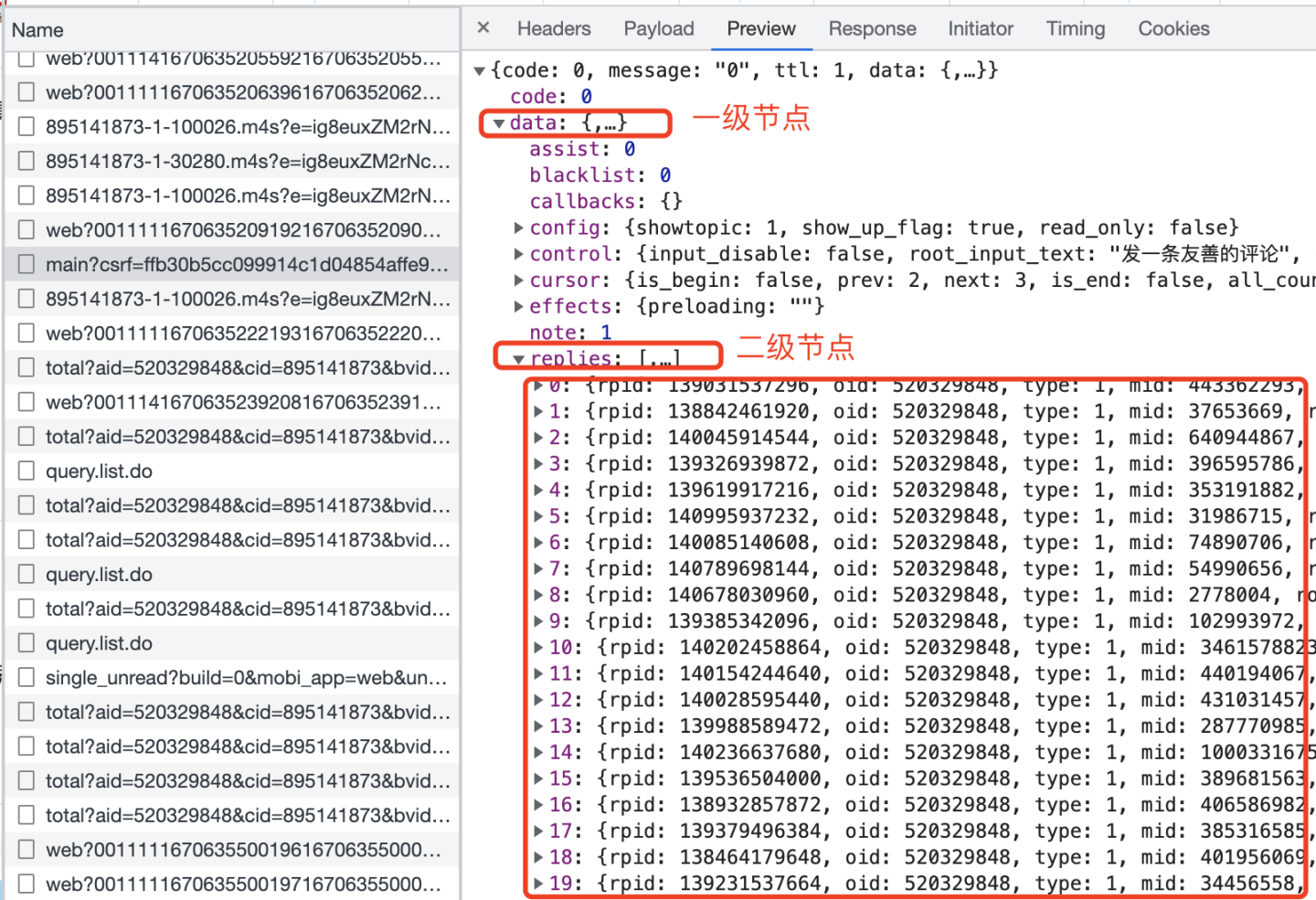文章目录
- 前言
- 一、vim编辑器
- 1、vim的基本概念
- 2、vim的基本操作
- 2.1 命令模式切换至插入模式
- 2.2 插入模式切换至命令模式
- 2.3 命令模式切换至底行模式
- 3、vim命令模式命令集
- 3.1 移动光标
- 3.2 删除文字
- 3.3 复制与粘贴
- 3.4 替换
- 3.5 撤销上一次操作
- 3.6 更改
- 3.7 跳至指定的行
- 4、vim末行模式命令集
- 4.1 显示行号
- 4.2 跳到文件中的某一行
- 4.3 查找字符
- 4.4 保存文件
- 4.5 分屏显示
- 4.6 不离开vim执行指令
- 4.6 离开vim
- 5、vim配置
- 5.1 配置文件的位置
前言
我们知道之前我们在VS下写的.c文件要变成计算机硬件可以识别的二进制文件,需要经过以下的过程。

我们使用VS开发工具在运行时感觉一瞬间.c文件就被编译成了可执行程序,这是因为VS为集成开发环境。集成开发环境(IDE,Integrated Development Environment )是用于提供程序开发环境的应用程序,一般包括代码编辑器、编译器、调试器和图形用户界面等工具。集成了代码编写功能、分析功能、编译功能、调试功能等一体化的开发软件服务套。所有具备这一特性的软件或者软件套(组)都可以叫集成开发环境。如微软的Visual Studio系列。
一、vim编辑器
在Linux中,我们编译代码就需要一步一步进行,今天我们介绍的是Linux中的vim编辑器。
Vim是从 vi 发展出来的一个文本编辑器。代码补全、编译及错误跳转等方便编程的功能特别丰富,在程序员中被广泛使用,和Emacs并列成为类Unix系统用户最喜欢的文本编辑器。vi/vim的区别简单点来说,它们都是多模式编辑器,不同的是vim是vi的升级版本,它不仅兼容vi的所有指令,而且还有一些新的特性在里面。例如语法加亮,可视化操作不仅可以在终端运行,也可以运行于x window、 mac os、windows。
1、vim的基本概念
vim编辑器有好多模式,这一次我们先介绍三个入门级别的模式,分别是命令模式(command mode)、插
入模式(Insert mode)和底行模式(last line mode),各模式的功能区分如下:
正常/普通/命令模式(Normal mode):
控制屏幕光标的移动,字符、字或行的删除,移动复制某区段及进入Insert mode下,或者到 last line mode
插入模式(Insert mode):
只有在Insert mode下,才可以做文字输入,按「ESC」键可回到命令行模式。该模式是我们后面用的最频繁
的编辑模式。
底行模式(last line mode)
文件保存或退出,也可以进行文件替换,找字符串,列出行号等操作。 在命令模式下,shift+: 即可进入该模
式。要查看你的所有模式:打开vim,底行模式直接输入::help vim-modes
当我们在安装了vim编辑器(Linux系统基本都自动安装了)后,在目录下输入vim指令,会显示如下的界面,这就说明vim编辑器是安装成功的。(此时想要退出vim的话,shift + : 进入底行模式,然后输入q按回车即可回到目录界面。
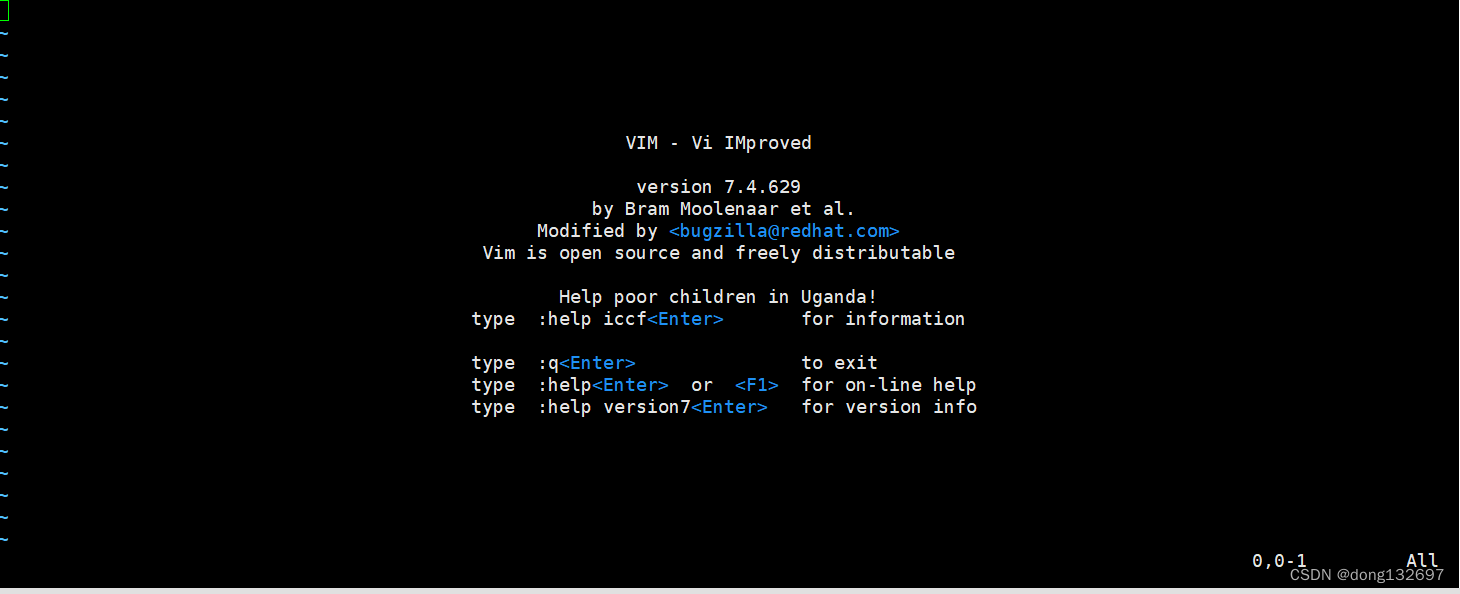
此时我们可以创建一个文件,然后使用vim打开,此时我们进入的是vim的命令模式,此模式下我们可以按shift + : 进入底行模式,也可以按 i 进入插入模式。在插入模式下可以进行代码编辑,如果代码编辑完成,此时可以按esc按钮退出插入模式,回到命令模式。然后按shift + : 进入底行模式,输入wq!按下回车就将刚刚编辑的代码进行保存并退出了。
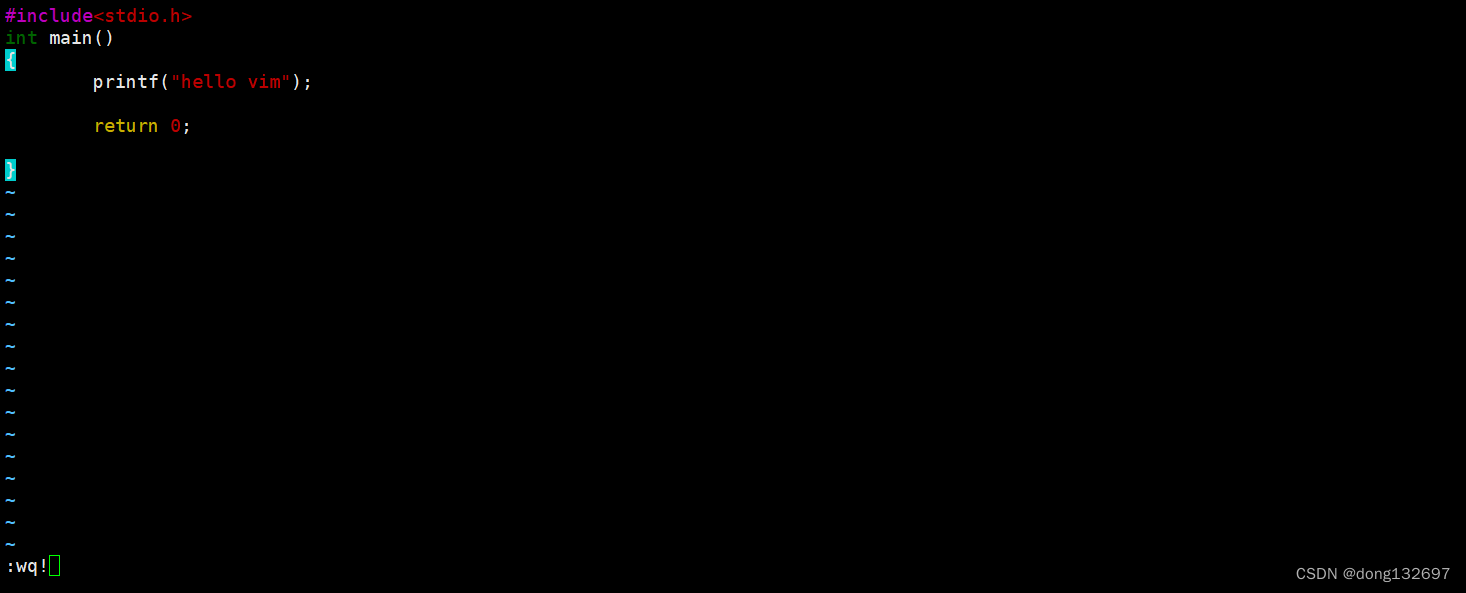
所以这三个模式简单表示就是如图所示的关系。
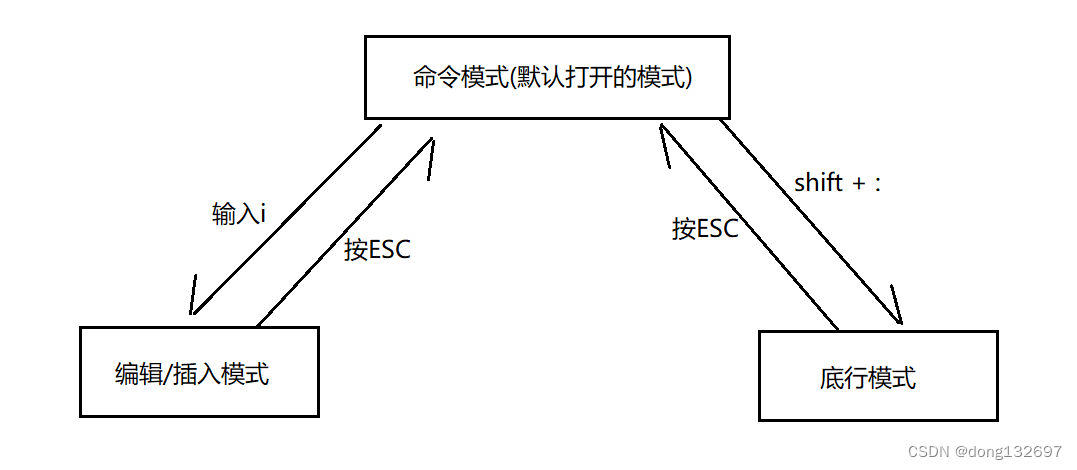
2、vim的基本操作
进入vim,在系统提示符号输入vim及文件名称后,就进入vim全屏幕编辑画面。

2.1 命令模式切换至插入模式
此时处于vim的命令模式,如果想要进入插入模式,可以按需求输入以下命令。进入插入模式后,vim的左下角会显示出 – INSERT – 字母。
(1). 按「i」切换进入插入模式「insert mode」,按“i”进入插入模式后是从光标当前位置开始输入文件;
(2). 按「a」进入插入模式后,是从目前光标所在位置的下一个位置开始输入文字;
(3). 按「o」进入插入模式后,是插入新的一行,从行首开始输入文字。
2.2 插入模式切换至命令模式
如果想要退出插入模式,此时直接按ESC键即可。并且想要从底行模式退回到命令模式也是按ESC键。
2.3 命令模式切换至底行模式
按 shift + ;即可切换到底行模式。此时vim的左下角会显示出:号,然后可以输入如下选项进行操作。
(1). w (保存当前文件)
(2). wq (输入 wq ,存盘并退出vim)
(3). q! (输入 q! ,不存盘强制退出vim)
(4). wq! (输入 wq! ,表示强制存盘并退出vim)
3、vim命令模式命令集
3.1 移动光标
vim可以直接用键盘上的上下左右键来移动光标,但正规的vim是用小写英文字母「h」、「j」、「k」、
「l」,分别控制光标左、下、上、右移移动。
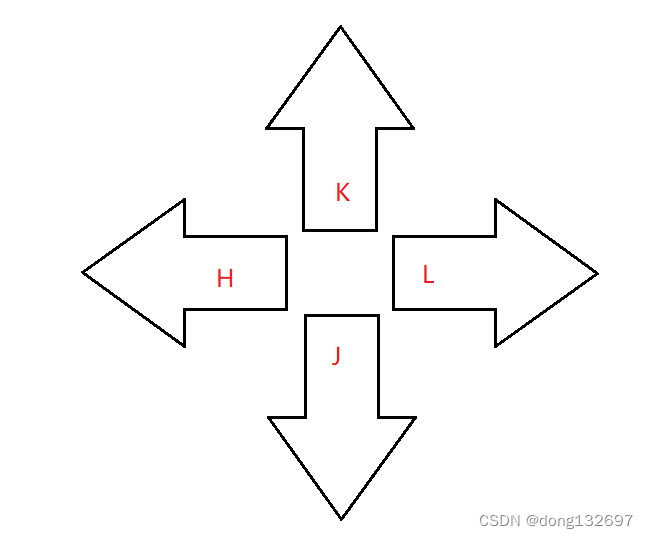
按[ shift + g ]:移动到代码的最后
按[ shift + 4 ]:移动到光标所在行的“行尾”
按[ shift + 6 ]:移动到光标所在行的“行首”
按[ w ]:光标跳到下个字的开头,即光标以单词为单位向后移动
按[ e ]:光标跳到下个字的字尾
按[ b ]:光标回到上个字的开头,即光标以单词为单位向前移动
按[ #l ]:光标移到该行的第#个位置,如:5l光标向后移5位,10l光标会向后移10位。
按[ gg ]:光标回到文本的开始
按[ shift+g ]:光标回到文本的末尾
按[ # shift + g]:光标定位到#行
按「ctrl」+「b」:屏幕往“后”移动一页
按「ctrl」+「f」:屏幕往“前”移动一页
按「ctrl」+「u」:屏幕往“后”移动半页
按「ctrl」+「d」:屏幕往“前”移动半页
3.2 删除文字
「x」:每按一次,删除光标所在位置的一个字符,即从左向右删
「#x」:例如,「6x」表示删除光标所在位置的“后面(包含自己在内)”6个字符
「shift + x」:shift + x,每按一次,删除光标所在位置的“前面”一个字符,即从右向左删
「# shift + x」:例如,「20X」表示删除光标所在位置的“前面”20个字符
「dd」:删除(剪切)光标所在行,dd可以配合p使用完成剪切和粘贴操作
「#dd」:从光标所在行开始删除(剪切)#行
3.3 复制与粘贴
「yw」:将光标所在之处到该单词尾的字符复制到缓冲区中。
「#yw」:复制#个单词到缓冲区。
「yy」:复制光标所在行到缓冲区。
「#yy」:例如,「6yy」表示拷贝从光标所在的该行“往下数”6行文字。
「p」:将缓冲区内的字符贴到光标所在位置。注意:所有与“y”有关的复制命令都必须与“p”配合才能完
成复制与粘贴功能。
3.4 替换
「r」:替换光标所在处的一个字符(按一次r就只能替换一次,然后再输入字符就可能会触发其它操作了)
「# r」:替换光标所在处开始向后的#个字符,例如 [ 4 r w ]会将光标开始向后的4个字符变为w
「R」:替换光标所到之处的字符,直到按下「ESC」键为止。vim左下角会有-- REPLACE --提示
「shift + ~」:将光标处的字母进行大小写切换(大写变小写,小写变大写),并且按一次向后切换一次
3.5 撤销上一次操作
「u」:如果您误执行一个命令,可以马上按下「u」,回到上一个操作。按多次“u”可以执行多次恢复。
「ctrl + r」: 撤销刚才执行的u恢复。
3.6 更改
「cw」:更改光标所在处的单词(会先将原单词直接删除,然后在原单词位置处开始写入新内容)
「c#w」:例如,「c3w」表示更改3个单词(会先将光标向后的三个单词删除,然后在原单词位置处开始写入新内容
3.7 跳至指定的行
「ctrl + g」:列出光标所在行的行号,会将信息显示在左下角
「# shift + g」:例如,「15 shift + g」,表示移动光标至文章的第15行行首。
4、vim末行模式命令集
在使用末行模式之前,请记住先按「ESC」键确定您已经处于正常模式,再按「shift + ;」即可进入末行模式。
4.1 显示行号
「set nu」: 输入「set nu」后按回车,会在文件中的每一行前面显示行号。
「set nonu」: 输入「set nonu」后按回车,会取消行号的显示。
4.2 跳到文件中的某一行
「#」:「#」号表示一个数字,在冒号后输入一个数字,再按回车键后光标就会跳到该行了,如输入数字15,再回车,就会跳到文章的第15行。
4.3 查找字符
「/ 关键字」: 先按「/」键,再输入您想寻找的字符,如果第一次找的关键字不是您想要的,可以一直按
「n」会往后寻找到您要的关键字为止。
「? 关键字」:先按「?」键,再输入您想寻找的字符,如果第一次找的关键字不是您想要的,可以一直
按「n」会往前寻找到您要的关键字为止。
4.4 保存文件
「w」: 在冒号后输入字母「w」就可以将文件保存起来
4.5 分屏显示
**「vs + 文件名」: 在冒号后输入vs + 文件名可以进行分屏显示两个文件。
「ctrl + ww」:在插入模式下,按住ctrl不动,按两下ww可以实现光标在分屏之间的切换。 **
4.6 不离开vim执行指令
「!ls -l」: 在冒号后面输入「!ls -l」可以不退出vim而执行改命令查看文件列表,按回车返回。
「!gcc + 文件名」: 输入「!gcc + 文件名」可以不退出vim就编译文件,按回车返回
4.6 离开vim
「q」:按「q」就是退出,如果无法离开vim,可以在「q」后跟一个「!」强制离开vim。
「wq」:一般建议离开时,搭配「w」一起使用,这样在退出的时候还可以保存文件。
「wq!」:[wq!]为将文件保存后强制离开vim。
5、vim配置
5.1 配置文件的位置
在目录 /etc/ 下面,有个名为vimrc的文件,这是系统中公共的vim配置文件,对所有用户都有效。
而在每个用户的主目录下,都可以自己建立私有的配置文件,命名为:“.vimrc”。